결제 방법 보기, 수정 및 삭제
제품을 구매하거나 정액제 플랜 구독시 해당 신용카드를 다음 구매를 위해 저장할 수 있습니다. 구매하기 전 결제 방법 탭에 카드를 미리 저장할 수도 있습니다. 이렇게 하면 제품을 구매할 때마다 카드 정보를 입력할 필요가 없습니다.
결제 방법 보기 및 관리:
- 결제 방법 접속: 내 계정으로 이동하여 결제 방법을 클릭합니다. 여기에서 정액제 구독에 사용된 카드를 포함한 모든 저장된 카드를 확인할 수 있습니다.
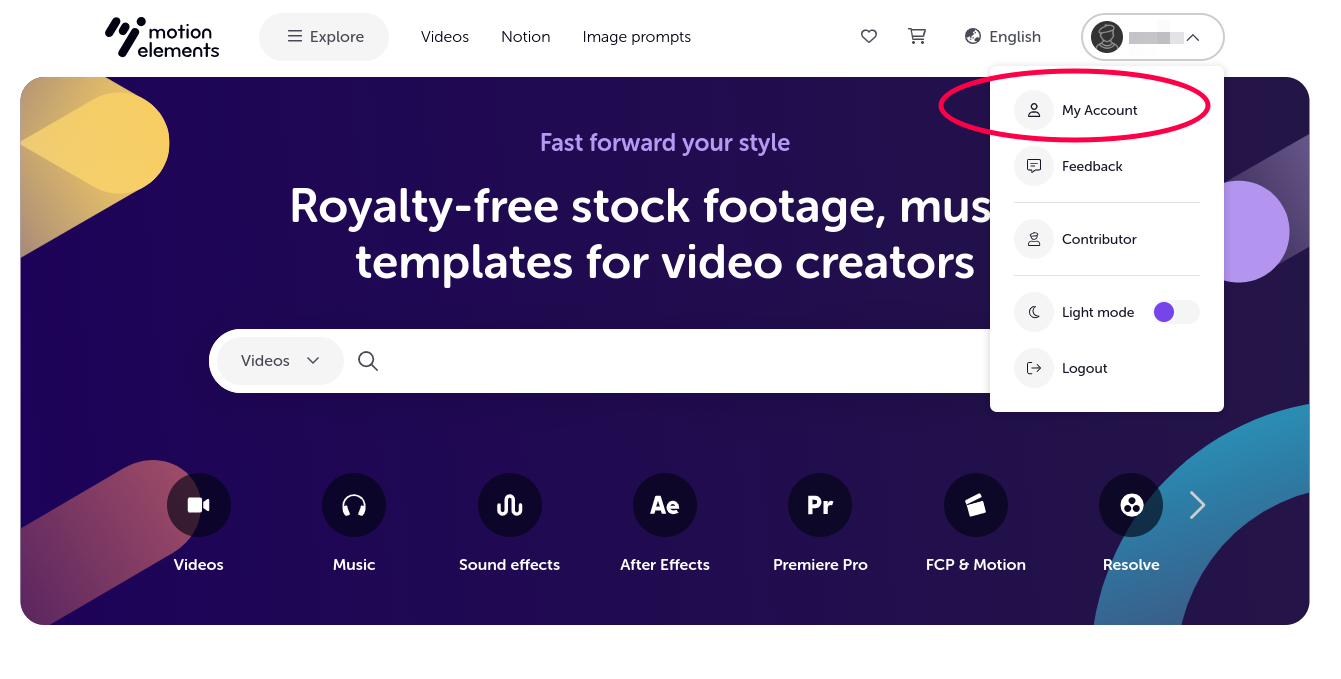
- 결제 방법 삭제: 언제든지 삭제 버튼을 클릭하여 결제 카드를 삭제할 수 있습니다.
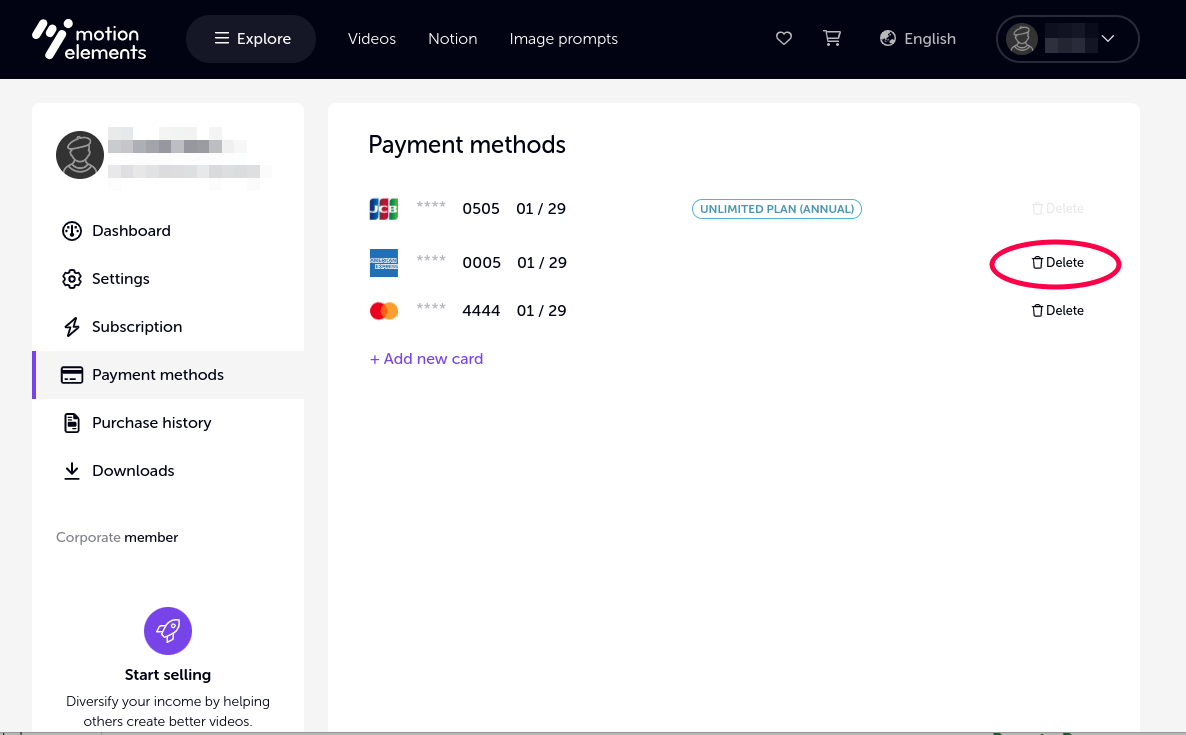
구독 결제 관리:
- 구독 카드 변경: 정액제 구독에 사용된 카드를 변경하거나 만료 예정인 카드를 업데이트하려면 정액제 탭으로 이동합니다.
- 구독 세부사항 수정: 화면 오른쪽의 편집 버튼(연필 아이콘)을 클릭합니다.
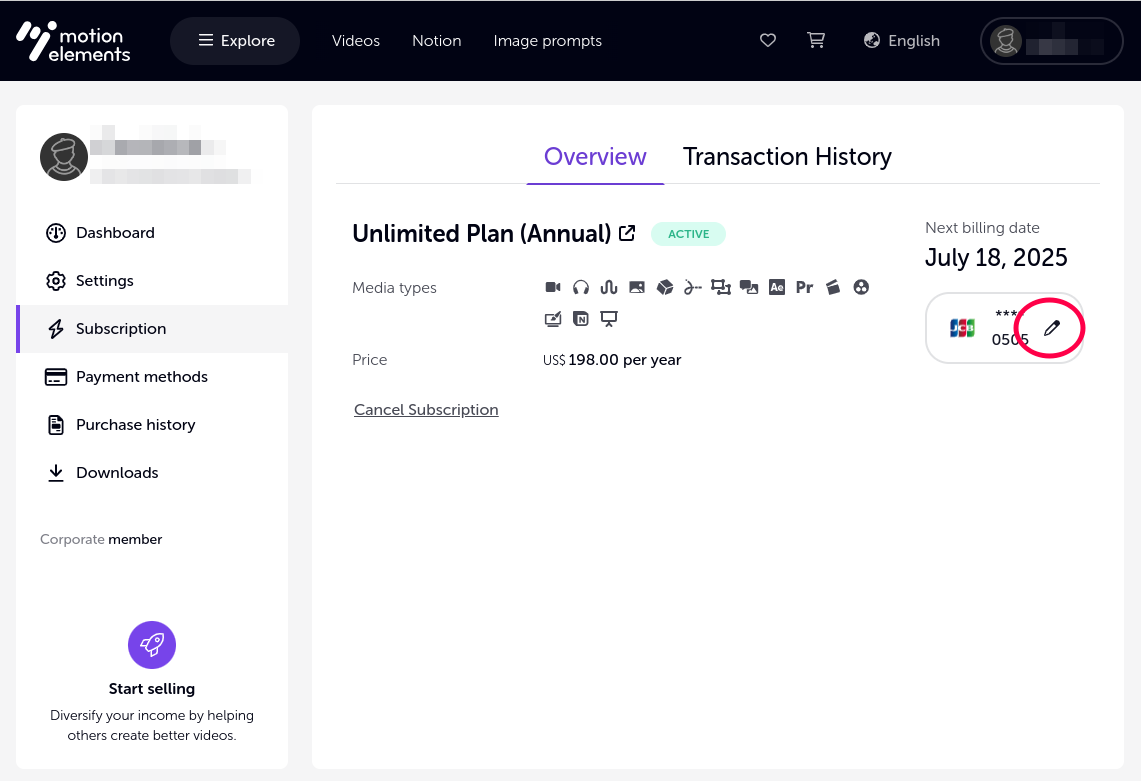
- 새 카드 추가: 새 카드의 세부 정보를 입력하고 변경 사항 저장을 클릭합니다.
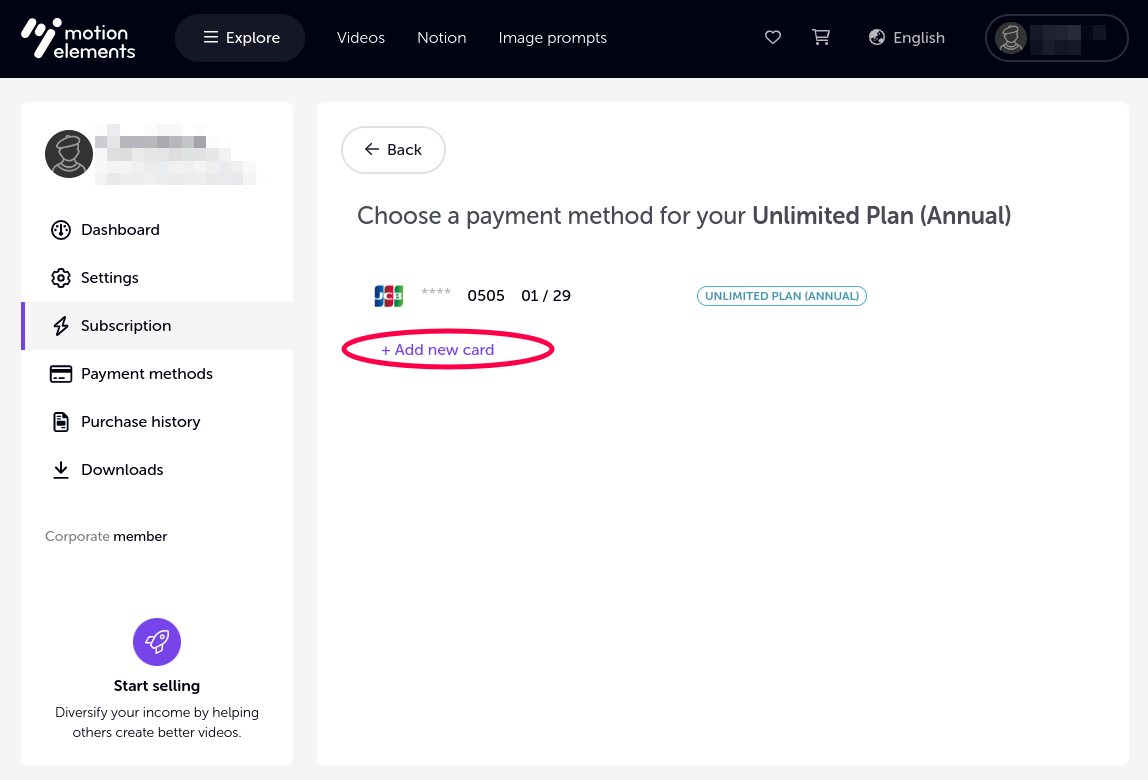
추가한 카드는 즉시 목록에 표시됩니다.
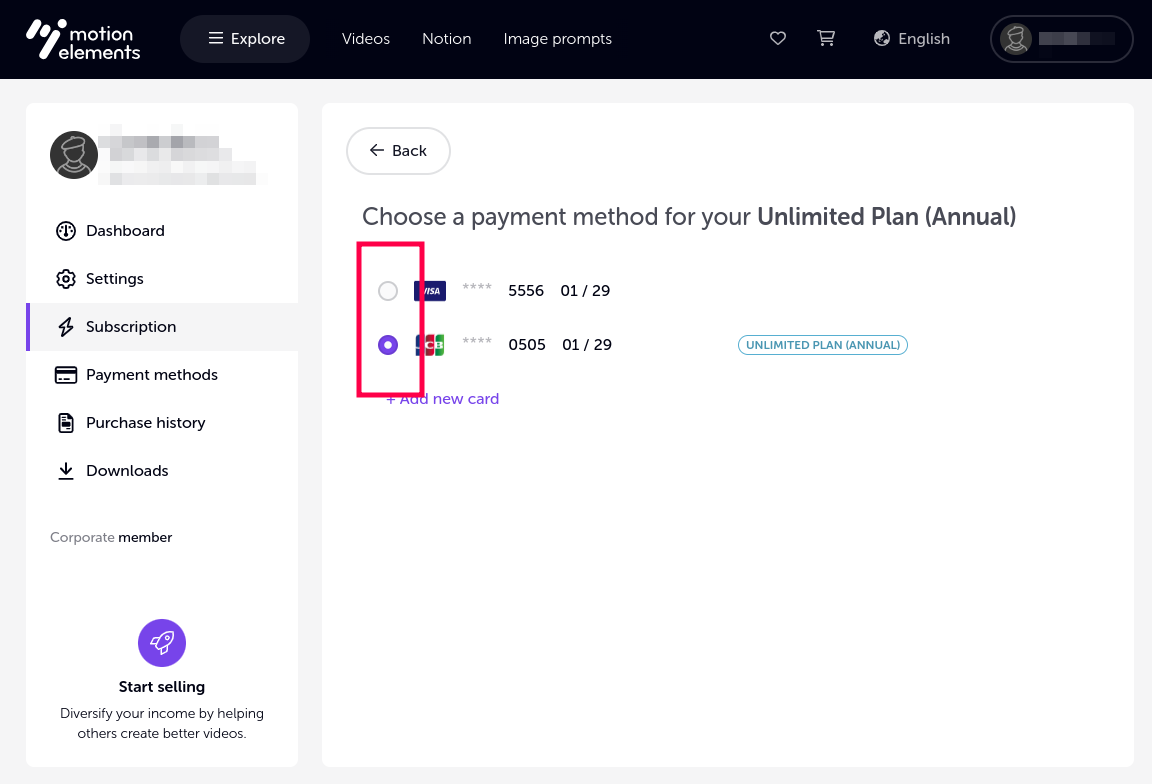
이제 새 카드를 선택하여 구독 갱신에 사용할 카드를 지정하세요.
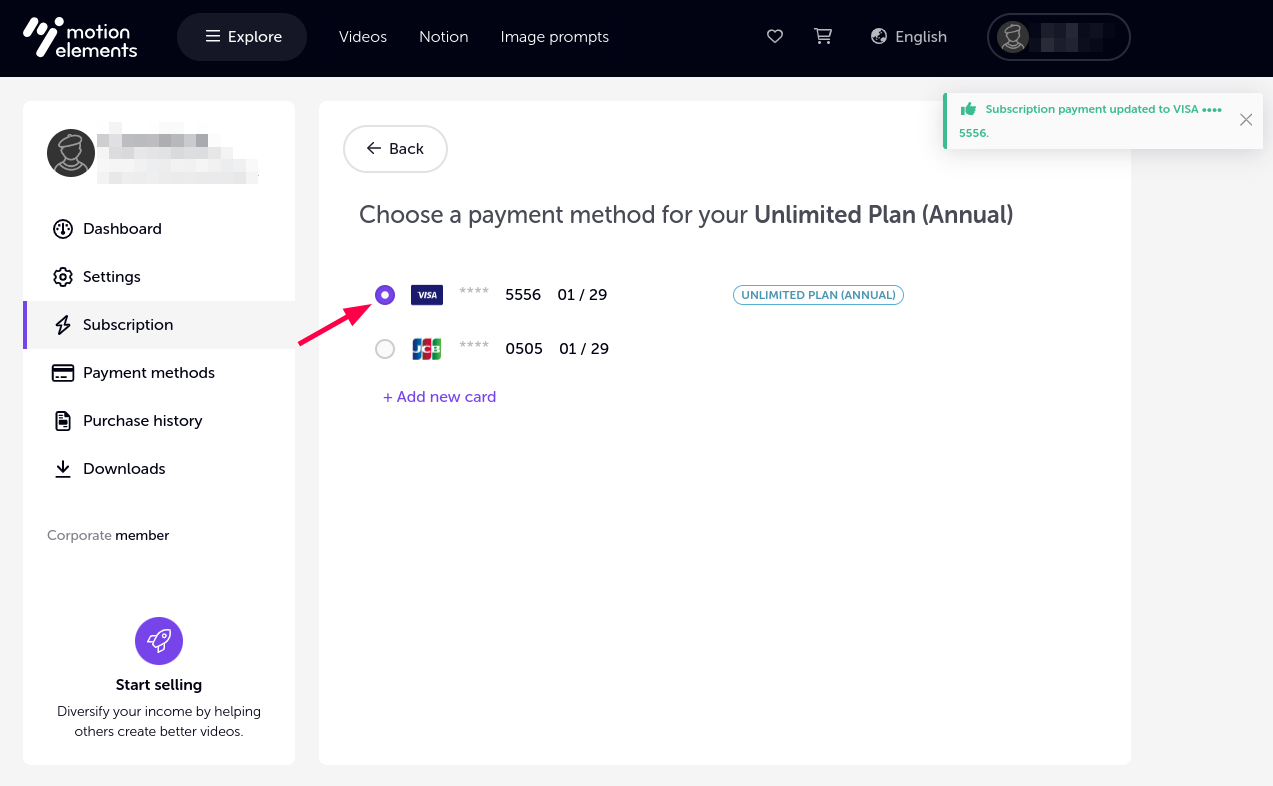
- 이전 카드 삭제: 새 카드를 추가한 후, 결제 방법에서 이전 카드를 삭제할 수 있습니다.
- 현재 정액제를 구독하고 있는 경우, 결제 방법 탭에서 관련 신용카드를 삭제하기 전에 정액제 탭에서 구독을 취소해야 합니다.
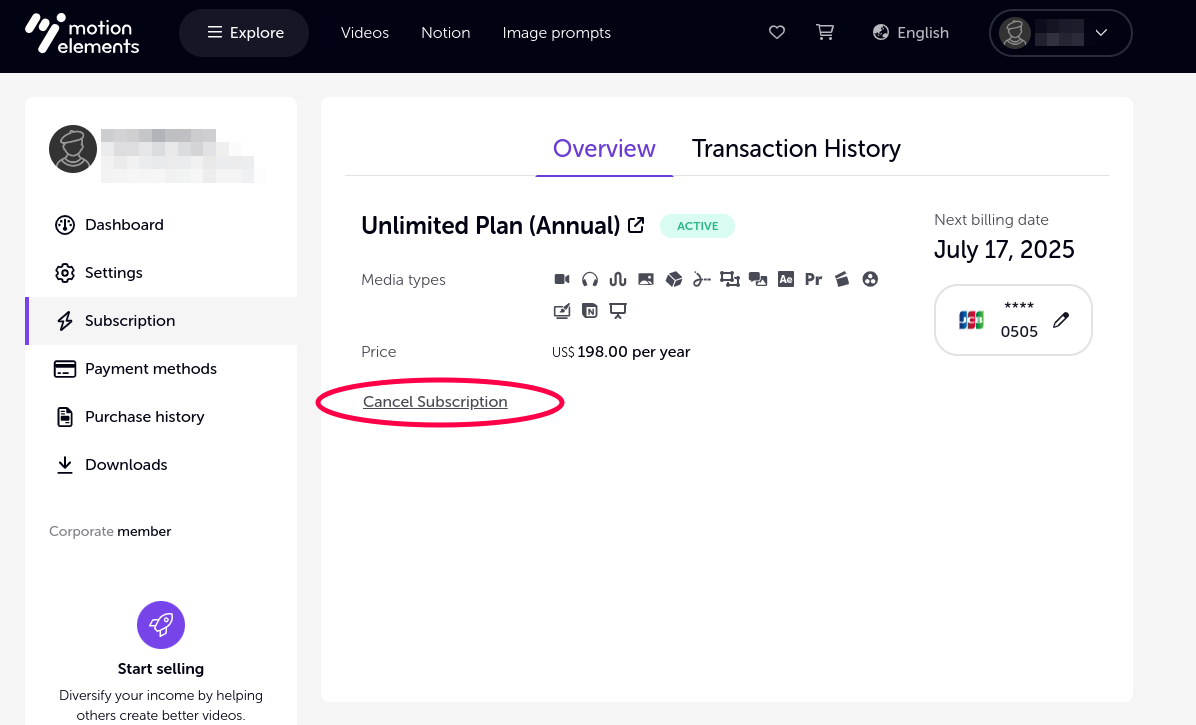
정액제를 구독 중인 경우, 결제 방법을 삭제하기 전 유의 사항:
구독 중인 계정에는 최소 하나의 결제 방법이 있어야 합니다.
